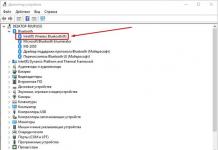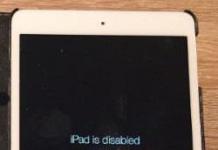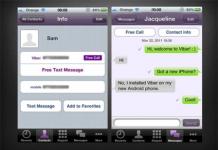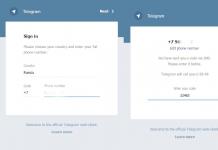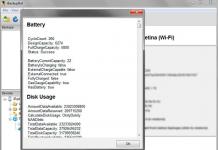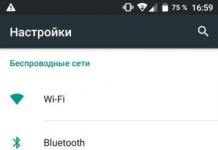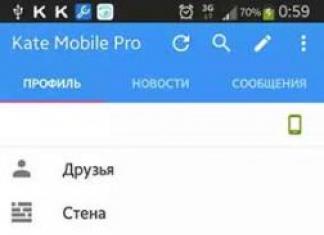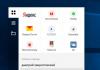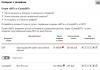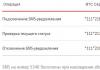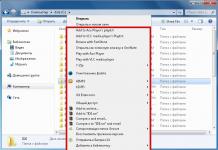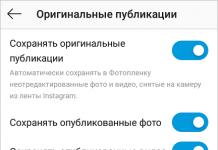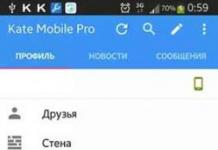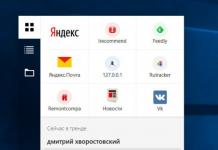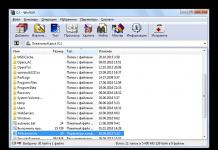Vaak de beste manier Android herstellen is terugzetten naar fabrieksinstellingen. Op deze manier kunt u de meeste problemen met het vastlopen van het apparaat en verschillende storingen oplossen. Als de gadget wordt ingeschakeld en zelfstandig kan opstarten, is dit de eenvoudigste manier om het systeem schoon te maken originele staat met het verwijderen van alle gebruikersgegevens - via het instellingenmenu.
Een harde reset uitvoeren vanaf een draaiend systeem
Deze functie is in eerste instantie al opgenomen in de interface van elk Android-apparaat, dus die zijn er niet hulpprogramma's van derden Om het apparaat volledig te resetten als het wordt ingeschakeld, hebt u het volgende niet nodig:
- Ga naar de apparaatinstellingen, soms heet de map “Instellingen”;
- Ga hier naar het gedeelte Gegevensarchivering en resetten van instellingen;
- Zorg ervoor dat de items voor gegevensarchivering en automatisch herstel zijn aangevinkt, zodat u eenvoudig de huidige instellingen van de gadget kunt herstellen nadat deze opnieuw is ingesteld;
- Klik in “Persoonlijke gegevens” op de regel voor het opnieuw instellen van gegevens.
Hierna hoeft u alleen nog maar de systeemwaarschuwing te lezen die alle geïnstalleerde applicaties en accounts bevat aangepaste invoer wordt uit het apparaatgeheugen verwijderd. Bevestig uw voornemen, waarna de gadget opnieuw opstart en u een geheel “schone” smartphone of Android-tablet in handen heeft. Hij zal van alles worden gereinigd persoonlijke informatie en kwaadaardige toepassingen.
U kunt uw Android-apparaat ook terugzetten naar de fabrieksinstellingen met behulp van een computer eigen programma fabrikant van gadgets. U hoeft het alleen maar op uw pc aan te sluiten, het item "Herstellen" te vinden en het proces te starten, volgens de instructies van het programma.
Het herstelmenu openen
Net als bij elk systeem kunt u een gegevensresetprocedure uitvoeren. De mogelijkheden van de herstelconsole zijn ingebouwd in elk Android-apparaat, zelfs als het niet wordt ingeschakeld. Het enige verschil geldt voor gadgets verschillende fabrikanten- implementatie van de procedure om naar deze modus te gaan. Laten we ons voorstellen benaderend algoritme stappen om de herstelmodus te openen en beschrijft ook hoe het systeem kan worden hersteld.
Voor Samsung-apparaten:
- houd tegelijkertijd de knoppen Volume omlaag en Aan/uit ingedrukt;
- Nadat het logo verschijnt, laat u de aan/uit-knop los terwijl u Volume omlaag ingedrukt houdt totdat de lijst op het display verschijnt Herstelopdrachten Modus.
Als het hierboven beschreven algoritme niet werkt, houdt u eenvoudigweg drie knoppen tegelijk ingedrukt: Power, Volume Up en Home totdat u in de resetmodus komt.
Houd er rekening mee dat het apparaat moet worden losgekoppeld van USB en moet worden opgeladen, dus het is beter om uw apparaat op te laden voordat u het uitvoert harde procedures opnieuw instellen.
- kneep Aan/uit-knoppen en de volumeregelaar in het midden gedurende een paar seconden;
- dan één keer - op Volume omlaag of Volume omhoog.
Als de methode niet werkt, drukt u op Aan/uit totdat het apparaat trilt en drukt u vervolgens meerdere keren tegelijk op Volume omhoog.
Voor Nexus-, ASUS-, enz.-apparaten is de methode waarbij u tegelijkertijd de aan-uit- en volume-omlaagtoets indrukt meestal geschikt.
Functies van de herstelmodus
Het biedt de gebruiker meerdere opties tegelijk, zelfs als de tablet niet wordt ingeschakeld. Het meest toegankelijk voor elke gebruiker - volledige reset instellingen en alles verwijderen gebruikersbestanden. Zo kun je problemen oplossen met onstabiel werk gadget, bijvoorbeeld als gevolg van een virus:
- Markeer met behulp van de volumeknop het menu-item Gegevens wissen/fabrieksinstellingen herstellen;
- Activeer deze functie door op Power te drukken;
- Zodra de reset is voltooid, wat meestal niet meer dan een paar seconden duurt, activeert u het commando op dezelfde manier Herstart systeem Nu.
Het apparaat wordt opnieuw opgestart en de functionaliteit wordt volledig hersteld. Is het waar, aangepaste toepassingen, bestanden en instellingen worden verwijderd. Maak daarom een back-up als het apparaat wordt ingeschakeld.
Een back-up maken vanaf de herstelconsole
Om de functionaliteit te kunnen herstellen na het resetten van het apparaat, zou het handig zijn om dit volledig te doen back-up van apparaat. Het is ingeschakeld in de herstelconsole:
- Gebruik de volumeknoppen en de aan/uit-knop om de back-uplijn te selecteren en te activeren en herstellen.
- In het menu dat wordt geopend, opent u op dezelfde manier het item Back-up.
Het proces voor het maken van een archief duurt ongeveer 10 minuten. Om het systeem te herstellen vanuit het gemaakte archief, in de sectie Back-up en Herstellen selecteer Herstellen. Maar houd er rekening mee volledige back-up systemen kunnen alleen op deze manier worden uitgevoerd als u rootrechten heeft.
Android-herstel zonder root-toegang
Er zijn maar weinig gewone gebruikers die problemen willen oplossen met het verkrijgen van root-toegang tot hun apparaat. Laten we daarom eens kijken naar de Safe Backup-applicatie, waarmee u een back-up kunt maken van verschillende gegevens als de smartphone/tablet is ingeschakeld: contacten, alarmen, kalenders, bladwijzers, foto's, video's, archieven voor installatie van applicaties, enz.
Niet alle updates zijn even nuttig, dus sommige gebruikers keren liever terug naar een oude, beproefde versie van het systeem. Het retourneren van de oude firmwareversie is echter niet eenvoudig. Daarom vertellen we u eerst wat u moet doen om te voorkomen dat er ongewenste updates op uw apparaat verschijnen.
Schakel automatische updates uit
Op smartphones is dat standaard zo automatische update systemen, d.w.z. Wanneer de gelegenheid zich voordoet, downloadt de smartphone zichzelf nieuwe versie DOOR. Het is gemakkelijk om een dergelijke onafhankelijkheid te stoppen: ga naar instellingen - "Over apparaat" / "Software-update" - verwijder het vinkje uit het vakje naast "Auto-update".
Als u al een nieuwe versie van de software heeft ontvangen en uw apparaat gewoon wilt terugzetten naar de oude versie, kunt u dit op twee manieren doen, met of zonder hulp van hulpprogramma's van derden. Maar houd er rekening mee dat een rollback de gegevens op de smartphone altijd volledig vernietigt, dus u MOET eerst een back-up van de gegevens maken of deze opslaan nodige foto's Afbeeldingen, audio- en videobestanden, contacten en berichten op een ander medium of in de cloud.
Eén van de retourmogelijkheden dus oude versie Software - reset naar fabrieksinstellingen. Houd er rekening mee dat hierna de hardware van de telefoon hetzelfde zal zijn als toen het apparaat voor het eerst uit de doos werd gehaald.
Hoe resetten naar fabrieksinstellingen?
Algemeen actieschema:
- Instellingen.
- Back-up maken en resetten / Back-up maken en resetten / Herstellen en resetten ( verschillende varianten titels).
- Gegevens resetten/instellingen resetten.
- Wis alles.
In verschillende smartphonemodellen bevindt de optie voor het resetten van gegevens zich in verschillende instellingensecties, dus eerst moet u de exacte volgorde van acties achterhalen specifiek model telefoon. Dit kan op de website van de fabrikant.
Systeemherstel met toepassingen van derden
Als een typische smartphone dat niet heeft aparte knop om het besturingssysteem terug te draaien, zullen ze helpen speciale programma's voor back-ups. Op voorwaarde dat u vooraf een reservekopie maakt.
Bijvoorbeeld, Titanium-back-up- een van de meest populaire en effectieve toepassingen in dit gebied. Maar om dergelijke programma's te gebruiken, moet u rootrechten verkrijgen. Als u rootrechten krijgt, vervalt de garantie van uw smartphone, maar als u bereid bent het risico te nemen...
- Titanium back-up downloaden.
- Geef het programma superuser-rechten.
- Plaats een geheugenkaart met voldoende capaciteit in de sleuf.
- Selecteer het tabblad “Back-ups” - “Menu” - “Verwerking”.
- Selecteer merk" back-up alle gebruikerssoftware en systeemgegevens", - "Start".
- Om een volledige kopie van het systeem te maken, wijzigt u niets in het voorgestelde menu en vinkt u de vakjes niet aan.
Wanneer er een systeemback-up is gemaakt en u deze nodig heeft: “Verwerken” - “Herstellen” - “Alle software met gegevens herstellen”.
Maar houd er rekening mee dat een rollback de gegevens op de smartphone altijd volledig vernietigt, dus u MOET eerst een back-up van de gegevens maken of deze opslaan nodige foto's, audio- en videobestanden, contacten en berichten op een ander medium, flashdrive of in de cloud.
Hoe resetten op Android?


Wanneer uw smartphone langzaam begint te werken, apps gedurende 10 minuten achter elkaar laat draaien en om geheel onbekende redenen geen bestanden meer wil openen, is het wellicht tijd om hem terug te zetten naar de fabrieksinstellingen. Met deze procedure keert u de telefoon terug in dezelfde staat waarin u deze na aankoop uit de doos hebt gehaald. Al uw persoonlijke gegevens zoals applicaties, accounts op diverse diensten enz. worden gewist. Maar ook problemen met de werking van het apparaat zullen verdwijnen.
Lees dit artikel voor meer informatie over het resetten op Android.
Voorbereiden op een terugdraaiing
Het is noodzakelijk om te begrijpen dat het onmogelijk is om de fabrieksinstellingen te herstellen zonder gegevens te verliezen, dus voordat u een reset op een apparaat uitvoert, raden we u aan een back-up van alle gegevens op de telefoon op een alternatief medium te maken. Anders loop je het risico ze voor altijd kwijt te raken.
- om de gegevens op te slaan die op uw computer zijn opgeslagen Micro SD kaart, in het apparaat geplaatst, u hoeft het alleen maar van de telefoon te verwijderen;
- als u belangrijke gegevens rechtstreeks in het geheugen van de smartphone zelf hebt opgeslagen, moet u eerst de telefoon via een USB-kabel op de computer aansluiten, wachten tot de apparaten zijn gesynchroniseerd en vervolgens alle gegevens kopiëren benodigde bestanden V aparte map op de computer;
- als u geen apparaat bij de hand heeft waarnaar u kunt kopiëren benodigde bestanden, kunt u er een gebruiken die speciaal voor dergelijke doeleinden is ontworpen. virtuele opslag Google-gegevens Drive, waarvan de applicatie beschikbaar is in Google Spelen.
Laten we nu direct naar de procedure gaan voor het terugdraaien van een apparaat.
Eerste methode
Het algoritme voor het resetten van een tablet of smartphone naar de fabrieksinstellingen is identiek:
- Ga naar je telefoonmenu en open Instellingen.
- Vind Back-up en reset.
- Klik op Instellingen resetten.
- Tegelijkertijd kunt u het geheugen van de telefoon wissen door het juiste vakje aan te vinken (relevant voor smartphones). Zo kun je tegelijkertijd al je foto's, audio- en video-opnamen en ander materiaal verwijderen dat je ooit naar je telefoon hebt gedownload.
- Bevestig de actie door op de knop Telefooninstellingen opnieuw instellen te klikken (of eenvoudigweg 'instellingen resetten' voor een tablet).
Zoals u kunt zien, is hier niets ingewikkelds aan. Laten we nu verder gaan met de tweede methode voor het terugdraaien naar de fabrieksinstellingen van het apparaat.
Tweede methode
Harde reset is gedwongen reset apparaatinstellingen als het besturingssysteem volledig buiten werking is en de tablet/smartphone weigert in te schakelen. Met behulp van een specifieke toetsencombinatie kan het apparaat in de modus worden gestart Herstelmodus en gebruik het om een rollback uit te voeren.
Met andere woorden: als de eerste methode niet bij je past, dan is het tijd om verder te gaan met plan B.
- Zet je telefoon uit. Als uw smartphone bevroren is, verwijdert u deze gewoon achterkant, verwijder de batterij en plaats deze na een paar seconden terug.
- Druk op de toetsencombinatie die de fabrikant heeft geprogrammeerd om een fabrieksreset uit te voeren. U verschillende modellen Deze toetsencombinatie verschilt per fabrikant. Hoe een harde reset specifiek op uw telefoonmodel wordt uitgevoerd, kunt u vinden in de instructies daarvoor of op internet. De meest gebruikte combinaties zijn: knop volume omhoog+menu+vergrendelen/aan/uit-knop; volume lager+vergrendelen/dempen opheffen; menu+vergrendelen/afsluiten.
Deze toetscombinaties moeten worden ingedrukt en vastgehouden totdat deze start Herstelmodus.
- Nadat het je is gelukt de gewenste toetsencombinatie te selecteren, wordt er een menu voor je geopend. Je moet er doorheen navigeren met de volumeknoppen. Selecteer gegevens wissen/fabrieksinstellingen herstellen door op de vergrendel-/aan/uit-knop of de belknop te drukken contextmenu. Gebruik vervolgens dezelfde knop om de geselecteerde actie te bevestigen.
- Nadat het resetproces is voltooid, start u uw telefoon opnieuw op door Systeem opnieuw opstarten te selecteren.
- Wacht tot de telefoon wordt ingeschakeld met de fabrieksinstellingen.
Als je zoiets als een harde reset van een Android-tablet wilt gebruiken, zal het algoritme van acties niet veel verschillen van het resetten van de instellingen op een smartphone:
- Als de tablet weigert in te schakelen, druk dan tegelijkertijd op twee knoppen: Home/power (afhankelijk van het apparaatmodel) en de volumeknop (afhankelijk van het model moet u op volume omhoog of volume omlaag drukken).
- Houd de knoppen ingedrukt totdat het logo op het scherm verschijnt besturingssysteem. Laat daarna de knoppen los en wacht tot de tablet in de herstelmodus komt.
- Er wordt een menu voor u geopend. Selecteer "gegevens wissen/fabrieksinstellingen herstellen" met de volumeregelaar en bevestig met de Home/Power-knop.
Derde methode
Bij sommige telefoonmodellen kan het terugzetten van de fabrieksinstellingen worden uitgevoerd door technische codes, of zoals ze ook wel geheime codes worden genoemd, in te voeren. Ze worden gebruikt door ontwikkelaars en testers software om de tijd die nodig is voor het uitvoeren van eenvoudige handelingen te verminderen.
Probeer de volgende combinaties om instellingen te resetten met deze code:
- *# * # 7780 # * # *;
- *2767 * 3855 #;
- *#*#7378423#*#*.
Updates van het besturingssysteem zijn altijd een verwachte gebeurtenis. Sommige telefoonbezitters vinden het moeilijk om te wachten op officiële patchreleases van ontwikkelaars, dus kiezen ze voor meer betaalbare optie– installatie van aangepaste firmware, wat niet altijd succesvol is. Er zijn ook gebruikers die schrikken van dit soort innovaties. Dit is begrijpelijk, want updates helpen niet altijd, ze kunnen zelfs slechter zijn dan oudere versies. Soms belasten oplossingen voor bepaalde programma's het systeem aanzienlijk, waardoor de gebruikerservaring moeilijker wordt, of zijn ze zo nutteloos dat het een beetje alarmerend wordt. Maar het meest rampzalige resultaat wacht gebruikers wanneer de gebruikersomgeving natuurlijk niet ten goede.
Misschien moeten we beginnen met Nexus-smartphones. Installatieproces nieuwe firmware zo simpel als de hel: bewaar alles Nodige informatie; wij vinden het op internet het gewenste beeld de versie waarnaar we willen updaten en voer de installatie uit. Houd er rekening mee dat als u de rootrechten niet opent, u een back-up maakt huidige versie besturingssystemen, evenals uiterst belangrijke systeemgegevens, zullen onmogelijk zijn. De markt biedt ook de mogelijkheid om applicaties te downloaden waarmee vrijwel alle informatie kan worden opgeslagen, maar waarvoor aanvullende rechten nodig zijn.
Voor Nexus-smartphones is het veel eenvoudiger om de oude versie van de applicatie terug te sturen als de nieuwe je niet bevalt. Zoek gewoon een oudere versie apk-bestand, verwijderen we de nieuwe applicatie volledig en installeren we met Explorer de oude versie. Het belangrijkste is om niet te vergeten toegang te openen om applicaties uit andere bronnen te installeren.
Wat betreft andere apparaten (behalve Nexus), in het bijzonder als het gaat om het terugdraaien van Android naar eerdere firmwareversies, is de situatie enigszins anders. Sommige, zelfs de meeste, apparaten die op het Android-systeem draaien, zijn niet ontworpen om de firmware handmatig te wijzigen. Fabrieksinstellingen beperken de mogelijkheid van tussenkomst van de gebruiker systeembestanden smartphone. Deze beperkingen moeten ook afzonderlijk worden opgeheven. U moet bijvoorbeeld eerst de bootloader ontgrendelen. De installatie van de oude firmwareversie zelf kost wat tijd, maar de voorbereiding van de hele procedure kan zelfs enkele uren duren.
Als we naar alle nuances kijken, is de meest betrouwbare optie om het systeem bij te werken naar een recentere versie het gebruik van aangepaste firmware. Iets hoger in context hebben we al aangegeven deze methode, nu zullen we proberen te rechtvaardigen waarom deze optie veel beter is dan het terugdraaien van het Android-systeem naar oudere versies. In de eerste plaats zijn betrouwbare assemblages vrij van onnauwkeurigheden en fouten, omdat enorme teams van professionals aan deze updates werken. Ten tweede heeft u de mogelijkheid om de meest geschikte firmware te kiezen. Ten derde kun je, als je je uiterste best doet, altijd een update vinden met een beter ontwerp.
Bij een fabrieksreset worden alle gegevens uit de interne opslag van je telefoon verwijderd. Dit zijn foto's, video's, muziek, applicaties - alles wat tijdens gebruik is opgenomen mobiel apparaat. In dit geval blijft de SD-kaart onaangeroerd: de bestanden erop worden daarna opgeslagen harde reset.
Dus zonder er twee keer over na te denken en te bedenken dat dit het meeste is snelle weg los alle problemen op, je reset de telefoon. Is er leven na een fabrieksreset? Is het mogelijk om gegevens op uw telefoon te herstellen nadat u dit hebt gedaan?
Foto's en video's herstellen na een harde reset
- Ik heb een Samsung Galaxy Duo's. Ik ben mijn pincode vergeten en moest mijn telefoon terugzetten naar de fabrieksinstellingen. Verloren foto's, video's, contacten en nog veel meer. Kan ik ze retourneren? Anders geprobeerd mobiele applicaties, Niet gelukt.
- . Blijkbaar hebben ze de instellingen gereset, hoewel de telefoon met een wachtwoord was beveiligd grafische sleutel. Nadat we de telefoon hadden ingewisseld, ontdekten we dat de kameraden die de flashdrive hadden gestolen deze uiteraard hadden weggegooid. Er zijn geen back-ups. Bijna alles zat in het geheugen van de telefoon. Hoe foto's en video's herstellen? Is dit zelfs echt? In totale wanhoop.
- Ik heb de instellingen gereset naar Samsung-telefoon Melkwegstelsel J5. Daarna werd het als nieuw. Ik zou graag willen weten hoe ik foto's, video's en muziek kan herstellen. Al deze applicaties bevonden zich in het geheugen van de telefoon.
- Per ongeluk bestanden op mijn telefoon verwijderd met behulp van wissen resetten. Vertel me alsjeblieft hoe ik ze kan herstellen? Model Alcatel-telefoon Een aanraking Idool2 6037K. Ingebouwd geheugen. De batterij is niet verwijderbaar.
- Vertel me alstublieft, is het mogelijk om een foto terug te sturen als we foto's hebben gemaakt en de foto's niet zijn opgeslagen, ze zaten alleen in de "camera". Het kind vergat het wachtwoord op de telefoon en nam eenvoudigweg de instellingen over en resette deze via de hardwareknoppen Kunnen we de foto retourneren?
Antwoord. Ja, dat kan, maar de kans op herstel hangt af van uw volharding en de tijd die is verstreken sinds de reset Android-instellingen. U kunt de hierboven beschreven herstelmethode gebruiken (door een afbeelding van het interne geheugen te maken).
Om naar foto's in een gekoppelde schijfkopie te zoeken, kunt u alle foto's gebruiken, zelfs gratis software, zoals of (schakel de optie voor diepe scan in). Hoe je ze gebruikt, bekijk deze video:
Telefoonnummers herstellen na een fabrieksreset
- Als u de configuratie niet vóór de harde reset heeft uitgevoerd, herstel dan verwijderde contacten en telefoonnummers na de reset zal de gids helpen.
- Als contactsynchronisatie is ingeschakeld (bijvoorbeeld via Gmail), verbind dan uw Google-account en wacht tot de contactenlijst is gesynchroniseerd.
- Controleer of dat zo is VCF-bestand op de geheugenkaart of in het interne geheugen van de telefoon.
Hoe applicaties te herstellen
Na het resetten van de instellingen zijn Instagram en een ander programma niet geïnstalleerd. Wat moet ik doen om applicaties te installeren?
Antwoord. veroorzaakt in de regel geen problemen.
Sommige Android-applicaties vereisen meer latere versie Besturingssysteem op uw telefoon. Na een harde reset zet je de Android-versie terug naar de versie die door de leverancier is geïnstalleerd. Daarom moet je om een goede reden downloaden Laatste updates Firmware voor telefoon. Dit kan via de instellingen.
Om alle applicaties opnieuw te installeren, hoeft u alleen maar verbinding te maken Google account gebruiker. De applicaties worden automatisch gedownload en op uw telefoon geïnstalleerd - in de nieuwste versie.
Wat u moet doen als uw telefoon niet werkt na een harde reset
- ik heb een telefoon HTC Eén V, en na het resetten werkte de telefoon niet meer. Het scherm gaat aan, het HTC-logo verschijnt en verder gebeurt er niets. Wat moeten we doen?
- Op reset naar fabrieksinstellingen geklikt. Nu zegt de telefoon Secure Fail: Recovery en gele driehoek. zwart van binnen Uitroepteken en opnieuw noch hier noch daar. De telefoon is al een tijdje niet ingeschakeld. Wat moet ik doen?
Antwoord.
Methode 1. Reset de instellingen opnieuw - verwijder alle gegevens uit het interne geheugen van de telefoon.
Omdat je geen toegang hebt tot het Android-besturingssysteem, kun je een harde reset uitvoeren met behulp van de hardwareknoppen. Voor deze:
- Verwijder de batterij en plaats deze terug in de telefoon
- Houd de knop Volume omhoog ingedrukt
- Houd daarnaast de aan/uit-knop ingedrukt
Hierna gaat u naar de herstelmodus naar de fabrieksinstellingen.
Opmerking. Methode hard presteren resetten is op veel Android-apparaten anders. Raadpleeg de handleiding van uw smartphone voor meer informatie.
Methode 2. Als een herhaalde harde reset niet helpt, installeer dan een alternatieve - niet-officiële - firmware. We raden aan om instructies te zoeken op het 4pda.ru-forum.
Na het resetten van de instellingen gaat de toegang tot het account verloren
- Ik heb mijn telefoon verloren. Toen ze het terugstuurden, realiseerde ik me dat ze probeerden de instellingen te resetten, maar dat niet lukte omdat het Google-account interfereerde. Hoe kan ik nu inloggen op mijn telefoon, aangezien ik mijn wachtwoord of login niet meer weet?
- Ik heb per ongeluk mijn telefoon gereset en ben daardoor mijn Google-account kwijtgeraakt. Ik heb geprobeerd het te herstellen, maar het verscheen: er is niet genoeg bewijs. Wat moet ik doen?
Antwoord. Het probleem kan heel eenvoudig worden opgelost. U moet naar deze Google-pagina gaan en de vragen beantwoorden. Als het account van u was en u over herstelgegevens beschikte (bijvoorbeeld een back-up-e-mailadres of -telefoon), kunt u de toegang herstellen en het account opnieuw aan uw mobiele apparaat 'koppelen'.
Bestandsnamen herstellen
Ik had een probleem met mijn telefoon: als iemand belde terwijl ik hem gebruikte, verscheen er een melding dat de Telefoon-app was gestopt. Ik vroeg het op het forum en ze zeiden dat ik mijn telefoon moest resetten. Na de reset was het probleem opgelost, maar de muziek bleek in het geheugen van de telefoon te staan. Is het mogelijk om het te herstellen of in ieder geval te achterhalen wat voor soort muziek het was?
Antwoord. U kunt de muziek niet herstellen. Ontdek bestandsnamen - ja, maar alleen als ze in de bestandstabel zijn opgeslagen. Gebruik hiervoor de herstelmethode vanuit het interne geheugen, die we in deze handleiding hebben beschreven. Deze procedure is vrij ingewikkeld en tijdrovend.
Telefoongeheugen is vol
Mijn tablet met Android v4.0.3 werd automatisch teruggezet naar de fabrieksinstellingen. Daarna kan ik de applicatie niet laden, er staat: intern geheugen is vol, maak wat ruimte vrij. Maar de herinnering is helder. Wat moet ik doen?
Antwoord. Hoewel een harde reset gebruikersgegevens verwijdert, wordt het geheugen van de telefoon niet volledig gewist, tenzij u de juiste optie in het menu selecteert.
Probeer de bestanden handmatig te verwijderen. De handigste manier om dit te doen is via of Opslaghulpprogramma Analyser voor Android.
Internet werkt niet bij het instellen van de telefoon
- Ik ben het ontgrendelingswachtwoord voor mijn Samsung Galaxy A3 2016 vergeten. Na het resetten naar de fabrieksinstellingen en na de begroeting wordt alleen het zoeken naar een Wi-Fi-verbinding geactiveerd, de knop "Volgende" werkt niet. Wat moeten we doen?
- Ik heb onlangs een fabrieksreset uitgevoerd. Alles was in orde, ik zette de telefoon aan, selecteerde een taal, maakte verbinding met internet en vervolgens begon de download van de "verbindingscontrole". Deze download is al op de tweede dag, ik weet niet wat ik moet doen.
Antwoord.
1. Probeer uw telefoon in te stellen via een ander wifi-netwerk (het probleem kan bij de wifi-router liggen).
2. Schakel USB-foutopsporing in op uw telefoon. 3. Download en installeer aangepaste Android-firmware voor uw apparaat (een tamelijk onveilige methode, alleen geschikt voor ervaren gebruikers!)
Na de reset zijn de notities op de telefoon verwijderd
Ik heb de fabrieksinstellingen op Android hersteld, maar vergat telefoonnotities over te zetten naar een andere telefoon. Wat te doen in dit geval? Is het mogelijk om op de een of andere manier te herstellen tekst notities?
Antwoord. Als u eerder tekstnotities in de standaard Google Kladblok-applicatie hebt opgeslagen, is herstel onwaarschijnlijk: na een harde reset worden alle applicatie-instellingen verwijderd.
Als u echter synchronisatie met Samsung Cloud instelt, kunt u eenvoudig notities herstellen Samsung-app Notities door ze opnieuw te synchroniseren met uw account.
Antwoorden op andere vragen
Vragen over herstel na een harde reset kunt u stellen via het formulier feedback. Wij verzoeken u vriendelijk: formuleer de vraag gedetailleerd en liefst foutloos.
Ik was bezig met encryptie en er was een probleem. Er zat niets anders op dan op de "reset"-knop te drukken. Maar vóór de reset had ik een heleboel foto's, er waren foto's van mijn ouders, reizen, enz. Ik heb deze foto’s echt nodig, ik ben nu al hysterisch en weet niet hoe ik verder moet leven als je hele leven op je smartphone staat.
Ik heb mijn Android per ongeluk teruggezet naar de fabrieksinstellingen, d.w.z. Ik heb het gereset, dus alle foto's zijn verwijderd. Kan ik ze herstellen met de applicatie en welke?
Antwoord. Na het uitvoeren van een fabrieksreset zijn alle gegevens in het interne geheugen van uw telefoon verwijderd, inclusief foto's. Er zijn twee manieren om uw probleem op te lossen.
- Zoek naar foto's op uw geheugenkaart, op internet (als u daar back-ups hebt bewaard).
- Om gegevens in het interne geheugen te herstellen, raden wij aan een eenvoudig programma. Je kunt het downloaden op Google Play..
Mijn vriend heeft een blokkerend virus op zijn Microlab-telefoon opgelopen. Natuurlijk wilde niemand hackers betalen om het te ontgrendelen. Ik heb zijn telefoon volledig gereset en nu verschijnt het taalkeuzescherm en zoek vervolgens naar Wi-Fi. Verder gaat het niet. Ik heb de simkaarten geplaatst, maar ik kan nog steeds niet doorgaan. Wat is er nu met hem gebeurd en hoe kan dit worden opgelost?
Antwoord. Dit betekent dat het probleem juist is dat de telefoon geen verbinding kan maken met het wifi-netwerk. Zoek een netwerk met vrije toegang en probeer verbinding te maken. Als het nog steeds niet werkt, wijzigt u de firmware naar een aangepaste versie.
Het glas van de telefoon (Samsung A5) is vervangen en de telefoon is gereset, foto's en video's zijn verdwenen. Is het mogelijk om te herstellen en hoe? Ik heb het via jouw programma geprobeerd - het werkte niet.
Antwoord. Ben benieuwd welke herstelprogramma's je hebt gebruikt. De vraag rijst ook: waar heb je de verwijderde gegevens gezocht - in het interne geheugen of op de SD-kaart. Zoals hierboven beschreven, wist een fabrieksreset het interne geheugen, dus je hebt hulpprogramma's zoals DiskDigger voor Android nodig. Een andere herstelmethode is door een momentopname van het interne geheugen te maken en verder te zoeken naar bestanden daarin.
Android 5.1Lenovo A2010. Ik wilde updaten, maar ik klikte op de fabrieksinstellingen en alle benodigde foto's en video's verdwenen. Ik heb het gedownload, maar het is onmogelijk om het te openen, d.w.z. kijkt niet op aan de telefoon. Wat te doen om te herstellen verwijderde foto's en filmpje?
Antwoord. Echt. Tenorshare-programma Data herstel kan alleen vanaf een computer worden gestart. Het is geen feit dat u met zijn hulp gegevens kunt retourneren na een harde reset (dat wil zeggen, terugzetten naar de fabrieksinstellingen). Je hebt een manier nodig om te herstellen vanuit het interne geheugen. Zie de bovenstaande antwoorden waar we een soortgelijke vraag hebben beantwoord.
Ik heb een harde reset uitgevoerd op mijn LG D724-telefoon, nadat ik eerder alles had gesynchroniseerd. Maar ik miste het allerbelangrijkste: notities uit de Kladblok-applicatie. De vrouw had veel belangrijke gegevens in een notitieblok. Vertel me alsjeblieft, hoe kan ik dit herstellen?
Antwoord. Probeer het. We hebben het niet getest, maar de ontwikkelaars beweren dat MobiSaver notities kan herstellen. Het is echter belangrijk op te merken dat na een harde reset het interne geheugen wordt gewist en dat niet alle applicaties ermee kunnen werken. Dus om eerlijk te zijn, is de kans zeer klein dat u uw tekstnotities terugkrijgt na een reset.
Ik heb Samsung-melkwegstelsel s7 rand. Het probleem is dat toen ik de camera betrad, deze mij de volgende melding gaf "Camerafoutwaarschuwing", waarna elke keer dat ik de camera betreedt, de telefoon mij deze foutmelding geeft. Ik heb de telefoon teruggezet naar de fabrieksinstellingen, maar dat gebeurde niet help... de cache leegmaken in de camera-instellingen en ik reset de gegevens, maar al mijn inspanningen waren gelijk, niets hielp. Ik ging naar het servicecentrum en zij zeiden dat ze niet over de apparatuur beschikten om te demonteren en te kijken wat er mis was met de telefoon, en in ruil daarvoor zouden ze hem naar Moskou kunnen sturen voor reparatie, maar het zal weken of langer duren. Ik heb hem niet nodig. Is het mogelijk dat als ik de telefoon terugzet naar de vorige versie van het besturingssysteem, dat wil zeggen , 6.0, aangezien ik 7.0 heb. Of flash gewoon de telefoon opnieuw. Vertel me, zal dit helpen? Zo niet, help dan en vertel me een paar manieren om deze fout te corrigeren.
Antwoord. Ga naar binnen en controleer of de camera werkt. Dit zal helpen bepalen of aanvullende toepassingen, door u of samen met de firmware geïnstalleerd op de camera.
Misschien gebruikt u aangepaste firmware. Als dat het geval is, adviseren wij u dit te zoeken alternatieve versies of flash de telefoon opnieuw naar de officiële firmware.
Mocht het terugzetten van de instellingen naar de fabrieksinstellingen echt niet helpen, dan dient u contact op te nemen Servicecentrum Samsung of, zoals u al zei, stuur het naar Moskou voor reparatie.
Mijn telefoon is teruggezet naar de fabrieksinstellingen, hoe kan ik gegevens van mijn telefoon herstellen? Ik heb het geprobeerd via applicaties van Google Play, bijna allemaal hebben ze root nodig. Wat is het en hoe kun je het verkrijgen?
Antwoord. Root-toegang (of superuser-rechten) geeft herstelprogramma's toegang tot bestandssysteem Android vol controle, inclusief het verwijderen en overschrijven van bestanden. Hoewel herstelprogramma's in feite alleen toegang nodig hebben in de leesmodus.
Zelfs als u een applicatie tegenkomt waarvoor geen root nodig is, zal de kans op herstel uiterst klein zijn. Probeer KingoRoot-applicaties te installeren ( root-installatie in een paar stappen) en DiskDigger voor Android zouden moeten werken.
Na resetten Prestigio-instellingen NK3, het systeem schrijft dat de SD-kaart niet wordt ondersteund en stelt voor deze te formatteren. De reset werd uitgevoerd terwijl de kaart verwijderd was. Er zijn daar veel noodzakelijke gegevens, is er een oplossing?
Antwoord. Hoogstwaarschijnlijk heeft de harde reset op geen enkele manier invloed gehad op de veiligheid van de gegevens op de geheugenkaart. Als u de geheugenkaart hebt verwijderd terwijl deze andere bestanden van uw telefoon aan het opnemen was, bestandstabel De SD-kaart is mogelijk beschadigd. U moet hem via een kaartlezer op een computer of laptop aansluiten en controleren op fouten bij het lezen van de standaard Windows-hulpprogramma. Als de fouten zijn gecorrigeerd, zou de SD-kaart op de telefoon moeten worden geopend. Als niet - Recuva-programma of DiskDigger met Dig Deep-modus zouden alle bestanden moeten vinden.
Mijn vrouw heeft een harde reset uitgevoerd op haar telefoon Samsung Groot 2 Duo zonder een reservekopie te maken. Foto's en muziek zijn niet zo belangrijk, alles was verloren telefonische contacten en kon de applicatiegegevens niet herstellen Speel Markt. Bij alle toepassingen moest alles opnieuw beginnen. Vertel me alsjeblieft, is het mogelijk om dit op de een of andere manier te herstellen?
Antwoord. De waarschijnlijkheid dat gebruikersgegevens uit applicaties worden hersteld, is afhankelijk van elke applicatie afzonderlijk. Als gebruikersgegevens dus op een SD-kaart zijn opgeslagen, kunt u de gegevens herstellen. Anders moet u na een harde reset scannen intern geheugen proberen iedereen te vinden apart bestand toepassingen (de kans dat dit gebeurt is vrij klein).
Telefooncontacten kunnen worden geïmporteerd vanaf een simkaart, uiteraard als u daarvoor zorgt backup kopie contacten vooraf. Controleer of uw contacten zijn gesynchroniseerd met uw rekening Google en de dienst Contacten die eraan is toegewezen.